Flash MX 星の描き方
| 1 | メニュー「表示」−「グリッド」−「グリッドの表示」をON |
| 2 | メニュー「表示」−「グリッド」−「グリッドに吸着」をON |
| 3 | Shiftキーを押しながら円を描きます。 |
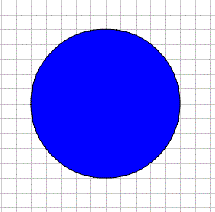 |
|
| 4 | 矢印ツールで円をダブルクリックし円全体を選択後、少し移動し円の中心をグリッドに合わします。 |
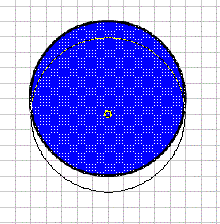 |
|
| 5 | 円以外をクリックし選択を解除後、円内の塗りをクリックで塗りを選択、DELキーで削除します。 |
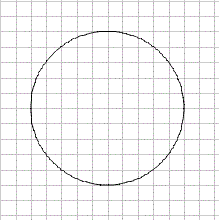 |
|
| 6 | 中心に円の中心から同じ長さの直線を引きます。 |
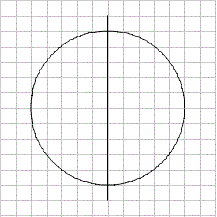 |
|
| 7 | メニュー「ウィンドウ」―「変形」で変形パネルを表示します。 |
 |
|
| 8 | 直線をダブルクリックし選択します。 |
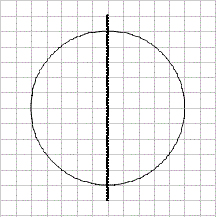 |
|
| 9 | メニュー「表示」−「グリッド」−「グリッドに吸着をOFFにします。 |
| 10 | メニュー「表示」−「オブジェクトに吸着」をONにします。 |
| 11 | 変形パネルの回転を72度にセットし、「コピーして変形を適用」ボタンを4回クリックします。 |
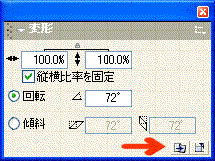 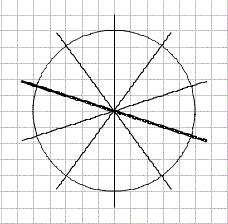 |
|
| 12 | 直線ツールで線を引きます。 |
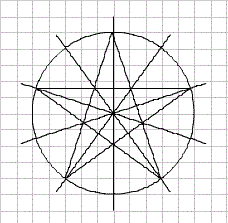 |
|
| 13 | 円をダブルクリックし、DELキーで削除します。 |
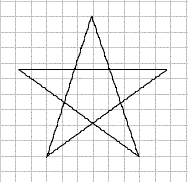 |
|
| 14 | 中の線をクリックし、DELキーで削除します。 |
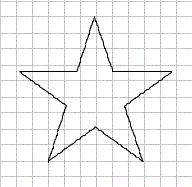 |
|
| 15 | バケツツールで塗り、完成です。 |
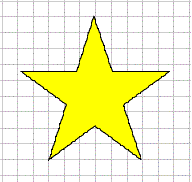 |
|
Copyright(C) FeedSoft All Right Reserved